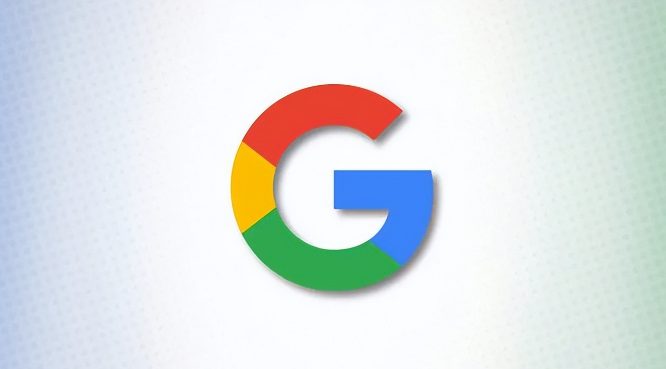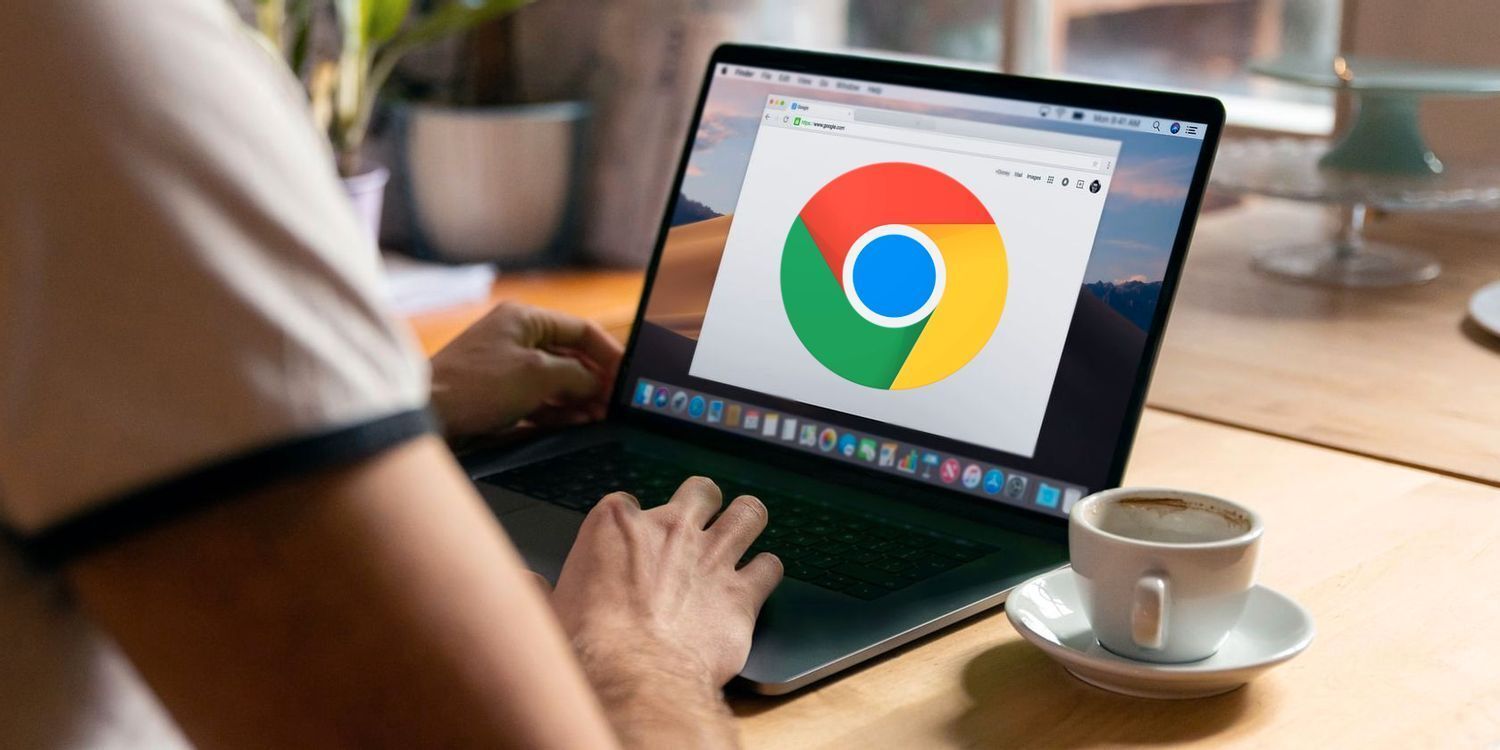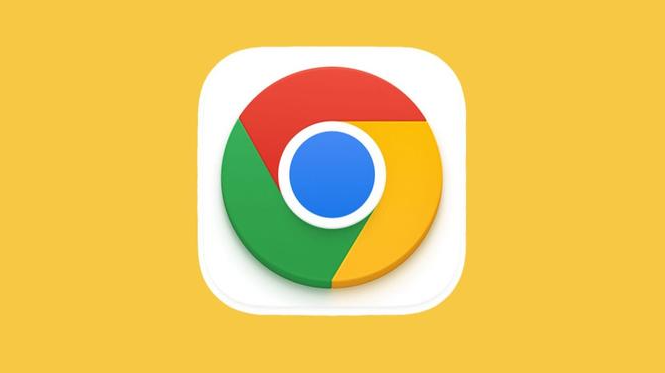1. 检查网络连接:确保设备已正确连接到网络,并且网络稳定。可以尝试切换网络,如从Wi-Fi切换到移动数据,或者反之,以确定是否是当前网络的问题导致下载失败。同时,使用可靠的速度测试工具测试网络速度,若网速较慢或不稳定,可考虑重置路由器并刷新连接。
2. 清理浏览器缓存和Cookie:在Chrome浏览器中选择“设置”-“隐私和安全”-“清除浏览数据”,然后选择“缓存图片和文件”以及“Cookie及其他网站数据”并清除。这可以让浏览器重新加载页面,并可能解决下载问题。
3. 禁用不必要的扩展程序:某些浏览器插件或扩展程序可能与下载功能发生冲突,导致下载失败。可尝试禁用所有插件和扩展程序,然后逐个启用,以确定是否存在冲突的插件。具体操作是点击Chrome菜单中的“更多工具”-“扩展程序”,然后逐一禁用或启用扩展程序。
4. 检查防火墙和杀毒软件:部分防火墙或杀毒软件可能会阻止Chrome的下载功能。可暂时关闭这些安全软件,然后再次尝试安装。安装完成后,记得重新开启杀毒软件和防火墙以确保电脑安全。
5. 检查系统时间和日期设置:不正确的系统时间和日期可能会导致SSL证书验证失败等问题,从而影响下载。确保系统的时间和日期设置准确,并与当前时区相匹配。
6. 调整浏览器设置:打开谷歌浏览器,点击右上角的三个点图标,选择“设置”。在“高级”设置中,找到“隐私和安全”部分,关闭“预加载页面以便更快地浏览和搜索”选项。这可以减少浏览器在后台加载不必要的内容,从而提升下载速度。
7. 使用下载管理器:下载管理器可以帮助你更有效地管理和加速下载任务。推荐使用IDM(Internet Download Manager)或Free Download Manager等工具。安装下载管理器后,设置其为默认下载工具。这样,当你在Google Chrome中点击下载链接时,下载管理器会自动接管下载任务,提升下载速度。